6 veidi, kā novērst, ka Spotify nedarbojas Apple Watch
Miscellanea / / September 26, 2023
Spotify Apple Watch ir labi izstrādāts un lielākoties optimizēts, taču nav iespējams izvairīties no problēmām. Ja pašlaik saskaraties ar tādu problēmu un Spotify nedarbojas ar jūsu Apple Watch kā agrāk, šis raksts ir paredzēts jums.

Šajā rakstā mēs parādīsim visas pārbaudītās metodes, lai atrisinātu problēmu. Pirms sākam to aplūkot, ļaujiet mums saprast, kāpēc rodas problēma un kāpēc Spotify nedarbojas ar jūsu Apple Watch. Sāksim.
Lasīt arī: Kā novērst, ka Spotify nedarbojas iPhone
Kāpēc Spotify nedarbojas manā Apple Watch pulkstenī?
Šeit ir daži no iespējamiem iemesliem, kāpēc Spotify nedarbojas jūsu Apple Watch:
- Spotify lietojumprogrammā ir kļūda.
- Jūs neesat savienojis Bluetooth austiņas ar Apple Watch.
- Apple Watch nav savienots ar internetu.
- WatchOS ir kļūda, kas ietekmē mūzikas atskaņošanu pakalpojumā Spotify.
- Jūs mēģināt spēlēt Spotify Apple Watch bez sava iPhone. Ja vien jums nav premium klases abonementa, jūs nevarat spēlēt Spotify Apple Watch, ja tuvumā nav pārī savienotā iPhone.
Tagad, kad cēloņi ir skaidri, apskatīsim sešus veidus, kā atrisināt problēmu ar Spotify savā Apple Watch. Sāksim.
Kā novērst, ja Spotify netiek atvērts vai netiek atskaņots Apple Watch
Šeit ir seši veidi, kā mēģināt novērst Spotify nedarbošanos. Sāksim ar lietotnes Spotify restartēšanu savā Apple Watch.
1. Restartējiet Spotify
Restartējot Spotify, tiek atsvaidzināti visi lietotnes elementi un pakalpojumi, un tas, visticamāk, novērsīs lielāko daļu problēmu lietotnē. Lūk, kā to izdarīt savā Apple Watch pulkstenī.
1. darbība: Lai atvērtu lietotņu pārslēdzēju, divreiz nospiediet Apple Watch pogu Digital Crown.
2. darbība: Lai aizvērtu lietotni, Spotify kartē velciet pa kreisi. Lai apstiprinātu, pieskarieties ikonai “x”.
3. darbība: Tagad vienreiz nospiediet Digital Crown, lai atvērtu lietotņu bibliotēku, un pieskarieties Spotify.

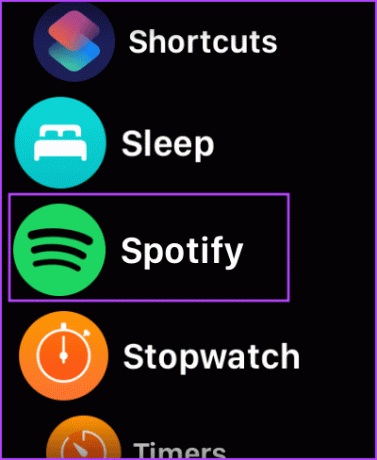
2. Atjauniniet Spotify
Ja daudzi lietotāji saskaras ar problēmām ar Spotify Apple Watch, izstrādātāji izlaidīs atjauninājumu, lai novērstu problēmas. Tāpēc noteikti atjauniniet uz jaunāko Spotify versiju. Varat atjaunināt lietotni Spotify savā iPhone tālrunī App Store, un tas tiks atjaunināts arī Apple Watch ierīcē.
1. darbība: Savā iPhone tālrunī App Store atveriet Spotify.
Atveriet Spotify vietnē App Store
2. darbība: Pieskarieties Atjaunināt, ja ir pieejams atjauninājums.
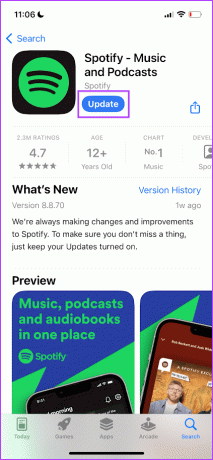
3. Pārbaudiet Apple Watch savienojamību
Spotify nedarbosies, ja jūsu Apple Watch ir atvienots no interneta vai jūsu iPhone. Lai kontrolētu Spotify savā iPhone tālrunī, izmantojot pulksteni, pārliecinieties, ka Apple Watch vienmēr ir savienots pārī ar jūsu iPhone.
Lai klausītos mūziku pakalpojumā Spotify savā Apple Watch, ja vien neklausāties lejupielādētu mūziku, jums būs izveidojiet savienojumu ar Wi-Fi vai Cellular savā Apple Watch vai saglabājiet savienojumu ar iPhone ar aktīvu internetu savienojums. Turklāt, ja esat bezmaksas Spotify lietotājs, jūsu iPhone un Apple Watch ir jābūt tuvu, kā minēts iepriekš.
4. Pievienojiet Bluetooth austiņas
Apple Watch skaļruņi nodrošina tikai paziņojumu audio izvadi. Jums ir jāpievieno a Bluetooth ierīce multivides atskaņošanai no Apple Watch. Lūk, kā to izdarīt.
1. darbība: Vienreiz nospiediet Digital Crown, lai atvērtu sākuma ekrānu, un pieskarieties lietotnei Iestatījumi.
2. darbība: Pieskarieties Bluetooth.


3. darbība: Ieslēdziet Bluetooth slēdzi. Pārslēdziet savu Bluetooth ierīci savienošanas pārī režīmā.
4. darbība: Pagaidiet, līdz jūsu Apple Watch tiek atrasta jūsu Bluetooth ierīce.
5. darbība: Lai izveidotu savienojumu, pieskarieties savai Bluetooth ierīcei.

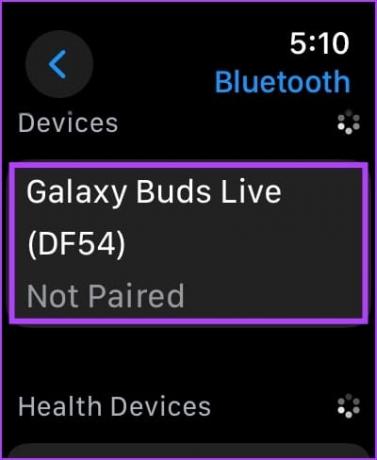
Kad ierīce ir pievienota, varat klausīties audio no sava Apple Watch.
6. darbība: Lai nodrošinātu audio izvadi, izmantojot pulksteņa pievienotās austiņas, pieskarieties ierīces ikonai un atlasiet Apple Watch.
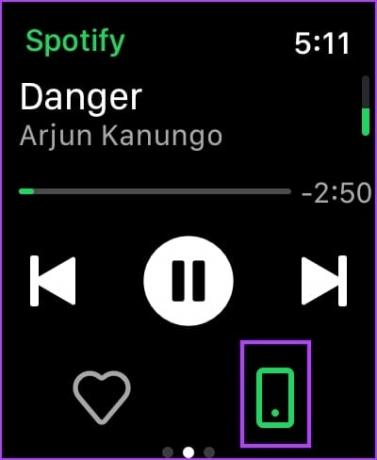
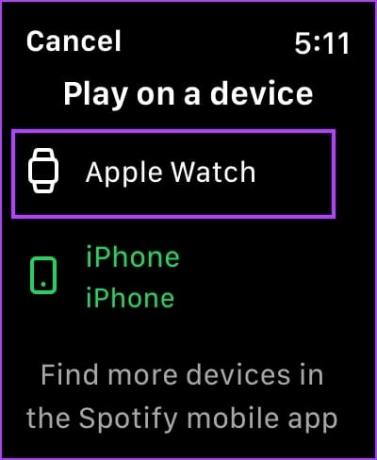
5. Restartējiet Apple Watch
Izslēdzot Apple Watch, tiek aizvērti visi procesi, tostarp kļūdas, ja tādas ir. Tātad, ja kļūda ietekmē Spotify, Apple Watch restartēšana var palīdzēt novērst problēmu.
1. darbība: Vienreiz nospiediet Digital Crown, lai atvērtu sākuma ekrānu un pārietu uz Iestatījumi.
2. darbība: Pieskarieties vienumam Vispārīgi.


3. darbība: Pieskarieties vienumam Izslēgt. Tas izslēdz jūsu Apple Watch.
4. darbība: Nospiediet un turiet sānu pogu, lai ieslēgtu Apple Watch.

6. Atkārtoti instalējiet Spotify
Kā pēdējo līdzekli mēģiniet atkārtoti instalēt Spotify savā Apple Watch, lai novērstu problēmu. Ja problēmu izraisīja bojāta Apple Watch lietojumprogrammas pakotne, tās instalēšana no jauna palīdzēs to novērst. Tomēr ņemiet vērā, ka jūs zaudēsit visus atskaņošanas sarakstus un albumus, kas lejupielādēti lietošanai bezsaistē savā Apple Watch.
1. darbība: Vienreiz nospiediet Digital Crown, lai atvērtu lietotņu bibliotēku.
2. darbība: Ilgi pieskarieties lietotnes Spotify ikonai.
3. darbība: Pieskarieties krustiņa ikonai, lai atinstalētu lietotni. Pieskarieties Dzēst lietotni, lai apstiprinātu.
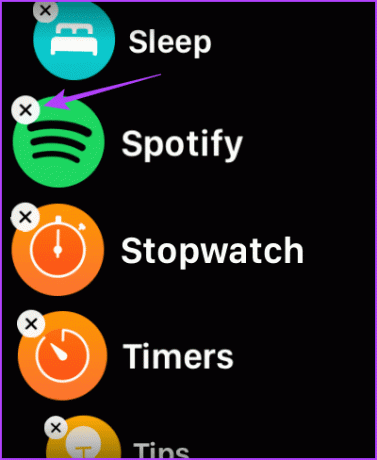

4. darbība: Tagad savā Apple Watch atveriet App Store, meklējiet un instalējiet Spotify.
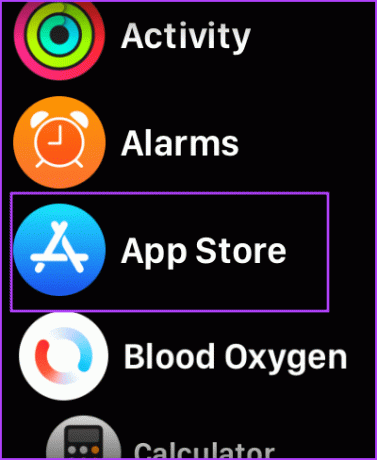
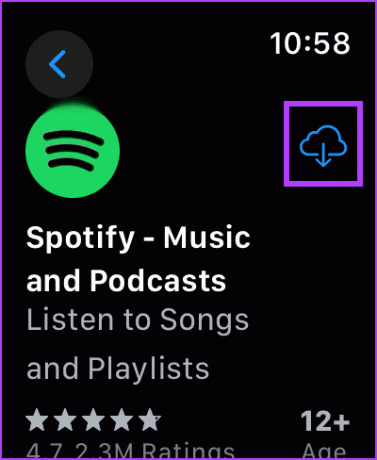
Varat arī savā iPhone tālrunī atvērt lietotni Watch. Ritiniet uz leju, lai atrastu pieejamās lietotnes, un pieskarieties vienumam Instalēt blakus Spotify, lai iegūtu lietotni savā Apple Watch.

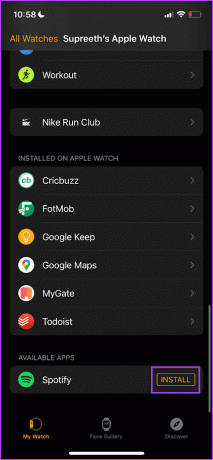
Piezīme: Ja iepriekš minētie risinājumi nedarbojas, varat sazinieties ar Apple atbalsta dienestu un Spotify atbalsts turpmākai palīdzībai.
Tas ir viss, kas jums jāzina par bojātas Spotify lietotnes labošanu savā Apple Watch. Ja jums ir vēl kādi jautājumi, skatiet tālāk sadaļu FAQ.
Bieži uzdotie jautājumi par Spotify nedarbojas Apple Watch
Nē. Lai izmantotu to savā Apple pulkstenī, savā iPhone tālrunī ir jāinstalē Spotify.
Jā. Varat izmantot Spotify bez interneta savienojuma savā Apple Watch, lejupielādējot mūziku bezsaistē, ja jums ir Spotify Premium abonements.
Jā. Tomēr jūs varat kontrolēt mūzikas atskaņošanu, tikai izmantojot Apple Watch ar Spotify bezmaksas versiju.
Jūsu iecienītākās dziesmas uz plaukstas locītavas
Mēs ceram, ka šis raksts palīdzēs jums bez problēmām izmantot Spotify Apple Watch pulkstenī. Tomēr mēs ceram, ka Spotify atjauninās Apple Watch lietotāja saskarni — tas šķiet nedaudz pārblīvēts, un navigācija dažādās lietotnes sadaļās var radīt neskaidrības.
Pēdējo reizi atjaunināts 2023. gada 21. septembrī
Iepriekš minētajā rakstā var būt ietvertas saistītās saites, kas palīdz atbalstīt Guiding Tech. Tomēr tas neietekmē mūsu redakcionālo integritāti. Saturs paliek objektīvs un autentisks.



